QQ怎样快速打开应用管理器?
QQ如何直接打开应用管理器
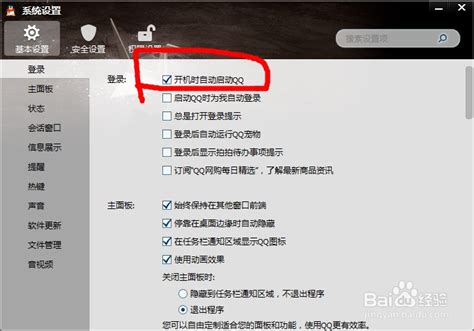
在日常使用QQ的过程中,我们时常会用到各种应用,比如游戏、工具、娱乐等。这些应用往往都集中在QQ的应用管理器中,方便我们进行管理和使用。但对于一些新手用户来说,可能不太熟悉如何直接打开应用管理器。本文将详细介绍如何在QQ中直接打开应用管理器,并附带一些管理应用的小技巧,帮助大家更好地利用QQ的应用功能。
首先,我们需要明确一点:QQ应用管理器是QQ客户端中的一个功能区域,它集成了各种腾讯旗下的应用以及一些精选推荐的应用,用户可以根据自己的需求自由添加或删除这些应用。
如何直接打开QQ应用管理器
方法一:通过QQ面板图标打开
1. 登录QQ:
首先,你需要打开你的QQ客户端并登录你的账号。这是进行任何操作的前提。
2. 找到应用管理器图标:
登录成功后,你会看到QQ的主面板。在主面板的最下方,你会看到一个由四个小方块组成的图标,这个图标就是应用管理器的图标。
3. 点击图标:
用鼠标单击这个图标,你会看到一个弹出窗口,这就是应用管理器的界面。
方法二:通过菜单打开
1. 打开QQ面板:
同样,首先登录你的QQ账号,并打开QQ的主面板。
2. 进入菜单:
在主面板的右上角,你会看到一个菜单按钮(通常是三条横线或者一个类似“≡”的图标)。点击这个按钮,会弹出一个下拉菜单。
3. 找到并点击应用管理器:
在下拉菜单中,你会看到各种选项,其中有一个选项是“应用管理器”或者类似的名称。点击这个选项,就可以直接打开应用管理器了。
应用管理器界面介绍
打开应用管理器后,你会看到一个整洁的界面,其中包含了两个主要的栏目:腾讯软件和网页应用。
腾讯软件:这个栏目包含了所有腾讯旗下的应用,比如QQ游戏、QQ音乐、腾讯文档等。你可以根据自己的需求自由添加或删除这些应用。
网页应用:这个栏目包含了一些精选推荐的网页应用,比如天气、新闻、股票等。不过需要注意的是,网页应用的内容是无法直接添加到应用管理器当中的,你只能在这里查看和使用它们。
如何管理应用
在应用管理器中,你可以进行各种应用的管理操作,比如添加、删除、排序等。下面是一些具体的管理技巧。
添加应用
1. 通过拖动添加:
在应用管理器中,你可以看到所有已经添加的应用图标。如果你想添加一个新的应用,可以首先在左侧的应用列表中找到你想添加的应用,然后用鼠标左键单击并拖动它到下方的“主板上的应用”栏里。当应用图标上面显示一个“-”号时,就说明添加应用成功了。
2. 通过“添加”按钮添加:
另一种添加应用的方法是直接点击应用图标下方的“添加”字样。这个按钮会将应用直接添加到下方的管理器界面中。
删除应用
如果你想删除某个已经添加的应用,只需要用鼠标单击该应用图标左上角的红色“-”号,该应用就会被移除了。
排序应用
你可以通过拖动应用图标来改变它们在应用管理器中的顺序。这样,你可以把最常用的应用放在最前面,方便快速访问。
常见问题解答
1. 为什么我看不到应用管理器图标?
如果你看不到应用管理器图标,可能是因为你的QQ版本过旧或者你的QQ设置中有一些限制。建议更新你的QQ到最新版本,并检查你的设置。
2. 我可以把网页应用添加到应用管理器中吗?
目前,网页应用的内容是无法直接添加到应用管理器当中的。你只能在应用管理器中查看和使用它们。
3. 应用管理器默认的应用数量是多少?
应用管理器默认的应用数量是9个。但是你可以根据自己的需求自由添加或删除应用,所以实际的应用数量是可以变化的。
4. 我可以在应用管理器中删除所有应用吗?
是的,你可以在应用管理器中删除所有已经添加的应用。但是,腾讯软件中的一些基础应用(比如QQ游戏大厅)是无法被删除的。
结语
通过本文的介绍,相信你已经掌握了如何在QQ中直接打开应用管理器的方法,并且也了解一些应用管理的技巧。应用管理器是一个非常实用的功能,它可以帮助你更好地管理和使用QQ中的各种应用。希望这篇文章能够对你有所帮助,让你在使用QQ的过程中更加便捷和高效。如果你还有其他问题或建议,欢迎在评论区留言,我们会尽快回复你。
- 上一篇: 使用360安全卫士有效清理注册表垃圾的方法
- 下一篇: 掌握技巧:轻松将您的网站添加到百度首页
火爆游戏玩不停
新锐游戏抢先玩
游戏攻略帮助你
更多+-
05/03
-
05/03
-
05/03
-
05/03
-
05/03









